
Inhoud
- USB C naar USB C-kabels
- MicroSD-kaart opslaguitbreiding
- Chromebook SD-kaartadapter (USB C)
- USB C-dock / hub
- Externe Chromebook-batterij
- Griffin Elevator-laptopstandaard
- Chromebook-autolader
- Galaxy Buds & koptelefoons
- Chromebook-toetsenbord
- Chromebook-muis
- USB C naar USB-adapter
- Een geweldige monitor
- USB C naar Mini Displayport-adapter
- Extra Chromebook-oplader
- Zit of sta bureau
- USB C Chromebook HDMI-adapter
- Organizer voor kabel, dongle en accessoires
- USB C naar Micro USB
- USB C Ethernet-adapter
- USB C-flashstation
- Laatste gedachten
Hier zijn de beste Chromebook-accessoires voor modellen van elke maat, vorm of merk. Deze zouden allemaal moeten werken met de nieuwste Samsung Galaxy Chromebook, tot de oudste goedkope Acer-modellen van enkele jaren geleden en alles daartussenin. En als je net begint met Chromebooks en USB C, heb je er sowieso een paar nodig.
Hoewel Chromebooks productiviteitsmachines zijn, hebt u soms iets meer nodig dan de laptop zelf om alles voor elkaar te krijgen. Dit zijn mijn onmisbare accessoires voor iedereen die een Chromebook bezit.
De meeste nieuwere Chromebook-modellen gebruiken USB C-poorten, dus als dit je eerste is of als je een upgrade uitvoert vanaf een ouder apparaat, heb je kabels en adapters nodig. Om nog maar te zwijgen van een SD-kaart voor opslaguitbreiding, een draadloze muis als u thuis probeert te werken, of een extern beeldscherm.
Koop niet alleen dure accessoires die zijn gemaakt door Dell, ASUS of degene die de Chromebook maakt. In plaats daarvan kunt u geld besparen en een grotere selectie krijgen door naar Best Buy, Amazon, B&H Photo en eBay te kijken. Of koop er gewoon een paar uit onze grote lijst hieronder.
Dit zijn de beste Chromebook-accessoires die u in 2020 kunt kopen;
- USB C naar USB C-kabels - $ 8,99 en hoger
- MicroSD-kaart opslaguitbreiding - $ 25
- Chromebook SD-kaartadapter (USB C) - $ 12,99
- USB C-dock / hub - $ 82
- Externe Chromebook-batterij - $ 99
- Griffin Elevator-laptopstandaard - $ 39
- Chromebook-autolader - $ 29,99
- Galaxy Buds & koptelefoons - $ 99
- Chromebook-toetsenbord - $ 49,99
- Chromebook Mouse - $ 28,99
- USB C naar USB-adapter - $ 7,99
- Een geweldige monitor - $ 339 en hoger
- USB C naar Mini Displayport-adapter - $ 19,99
- Extra Chromebook-oplader - $ 15 en hoger
- Zit- of sta-bureau - $ 299 en hoger
- USB C Chromebook HDMI-adapter - $ 18,99
- Kabel-, dongle- en accessoire-organizer - $ 26
- USB C naar Micro USB - $ 7,49
- USB C Ethernet-adapter - $ 19,99
- USB C-flashstation - $ 29,99 en hoger
Als u onlangs vanuit huis bent gaan werken of een oude desktop hebt vervangen door een nieuwe Chromebook, kunt u overwegen om nog meer accessoires aan te schaffen om uw werkruimte compleet te maken. Sommige daarvan bevatten een mooi bureau, toetsenbord, muis, twee monitoren en enkele mooie desktopluidsprekers.
Je hebt natuurlijk niet alles uit deze lijst nodig, maar het is een goed idee om de meeste hiervan te hebben voor een belangrijke zakenreis, vakantie of gewoon om je Chromebook-accessoireselectie uit te breiden, zodat je nooit vast komt te zitten zonder de juiste adapter of dongle . Hieronder geven we meer informatie en opties voor elk van de accessoires die we zojuist hebben aanbevolen.
USB C naar USB C-kabels

Een van de eerste dingen die u voor uw Chromebook wilt kopen, is een extra USB C-kabel, of twee, of zelfs drie. Tegenwoordig is bijna elk belangrijk apparaat, van je Android-telefoon tot een Nintendo Switch en hoofdtelefoons, allemaal USB C, en als je ze op je Chromebook wilt aansluiten, heb je USB C naar USB C-kabels nodig. En hoewel u adapters kunt gebruiken, en we zullen er vandaag een paar aanbevelen, is extra kabels altijd de veiligste keuze.
Ik bezit verschillende USB C naar USB C-kabels, om nog maar te zwijgen van tal van gewone USB naar USB C-kabels, want soms heb je beide nodig. Bovendien raad ik iedereen ten zeerste aan om ten minste één 3 meter lange USB-C-kabel te bezitten, omdat dit je leven zal veranderen.
Koop geen goedkope USB C-kabel bij een tankstation en kies in plaats daarvan uit merken die we kennen en vertrouwen.
- JSAUX 6.6ft 2-pack - $ 8,99 bij Amazon
- Amazon Basics 3ft 2.0 - $ 7,99
- UNI 10ft USB C-oplaadkabel van 100 W - $ 12,99
MicroSD-kaart opslaguitbreiding

De meeste Chromebooks worden geleverd met slechts 32 GB aan opslagruimte, simpelweg omdat bijna alles wat u op een Chromebook doet, wordt opgeslagen in de Google-cloud. Dat gezegd hebbende, aangezien steeds meer mensen ze dagelijks gebruiken voor schoolwerk of thuis, zitten ze vol met apps, games, muziek, films en meer.
De snelste en gemakkelijkste manier om meer opslagruimte op uw Chromebook te krijgen, is door een microSD-kaart toe te voegen. Of, als er een kaart van volledige grootte voor nodig is, koop dan een SD-kaart. Hier zijn enkele van onze favorieten met een capaciteit van ten minste 128 GB die snel genoeg zijn om met uw Chromebook te werken.
- SanDisk 128GB Extreme MicroSD - $ 24,99 bij Amazon
- Samsung 256 GB MicroSD-kaart - $ 45
- SanDisk 256 GB SDXC SD-kaart van volledige grootte - $ 55
- SanDisk 1 TB (1.000 GB) Micro SD - $ 259
Chromebook SD-kaartadapter (USB C)

Niet elke Chromebook heeft een SD- of microSD-kaartsleuf en soms heb je maar het ene externe opslagtype en niet het andere. Tegenwoordig zijn microSD-kaarten goedkoop en de gemakkelijkste manier om snel 64 GB of zelfs 128 GB opslagruimte aan je Chromebook toe te voegen.
Of u nu foto's en muziek wilt overbrengen, documenten wilt toevoegen of gewoon extra opslagruimte op uw apparaat wilt krijgen, u wilt zoiets als de Anker USB C SD-kaartadapter. Het is wat ik gebruik omdat het extreem klein en duurzaam is en zowel micro- als normale SD-kaartondersteuning biedt. Het werkt zelfs met zeven verschillende soorten SD-kaarten, en je kunt hem ook snel op je Android-telefoon aansluiten en ook gegevens overbrengen.
Of koop deze, die beide SD-formaten of zelfs een USB-stick nodig heeft.
USB C-dock / hub

Als u van plan bent uw Chromebook dagelijks aan een bureau te gebruiken of thuis werkt, wilt u zeker investeren in een USB C-dock of hub van hoge kwaliteit. Deze apparaten doen een beetje van alles, en ik heb echt genoten van deze TOTU 12-in-1 USB-C-hub. Het heeft letterlijk elke poort die je maar kunt bedenken, inclusief ethernet, HDMI en een oude VGA-uitgang voor gebruik met een oude computermonitor die je in de garage hebt gevonden.
Met dit accessoire kunt u één kabel op uw Chromebook aansluiten en vervolgens kunnen twee verschillende apparaten direct verbinding maken met uw apparaat.
Een andere die we ten zeerste aanbevelen, is de Aukey 8-in-1 USB-C Power Delivery-hub. Dit ding doet 4K, HDMI, heeft drie USB-poorten en heeft Power Delivery, een USB Type-C-technologie die enorm veel stroom levert. U kunt via deze hub snel een andere Chromebook, een MacBook, Nintendo Switch, telefoons, tablets en meer opladen.
Externe Chromebook-batterij
Een van mijn favoriete Chromebook-accessoires is een externe batterijlader. Deze staan ook bekend als draagbare batterijpakketten, en ik heb er eigenlijk een in bijna elke kamer van mijn huis, in mijn rugzak en nog een in mijn vrachtwagen. Ze zijn er in verschillende maten en zijn perfect voor noodgevallen, wanneer je ze in een mum van tijd kunt gebruiken, zodat je je Chromebook kunt opladen zonder stopcontact.
Er zijn talloze 'draagbare accu's' overal in Amazon, maar als je je USB C Chromebook ermee wilt kunnen opladen, heb je een accu nodig die Power Delivery of PD ondersteunt. Zorg ervoor dat u een USB C PD-oplader koopt om de Chromebook onderweg op te laden. Hier zijn een paar van onze favorieten.
- Omni Mobile 25k-oplader - $ 123 bij Amazon
- Anker PowerCore + 26800 PD - $ 98
- RAVPower 20,00 mAh PD draagbare oplader - $ 49
- Jackery 240 Portable Power Station (USB en stopcontact) - $ 249
Griffin Elevator-laptopstandaard

Als u een Chromebook als uw belangrijkste computerapparaat gaat gebruiken of net vanuit huis begint te werken, wilt u experimenteren met verschillende niveaus en hoogtes totdat u ontdekt wat het beste voor u werkt. Een van de gemakkelijkste manieren om uw algehele workflow met een Chromebook te verbeteren, is door een laptopstandaard te kopen.
- $ 39 bij Amazon
Griffin is een behoorlijk goede Elevator-standaard voor laptops en Chromebooks, en dat is wat ik het meest gebruik. U kunt waarschijnlijk een aantal prachtige houten standaards vinden die eruit zien als een kunstwerk op uw bureau, zoals de standaard van Grovemade Walnut, maar die zijn duur. Met de Griffin stel je de Chromebook in waar hij het prettigst zit, of op ooghoogte voor een betere positie tijdens het werk.Hij is universeel en past op Chromebooks van elk formaat, zelfs die van 15 inch, en je kunt hem gemakkelijk uit elkaar halen en ook in een koffer of aktetas opbergen.
Chromebook-autolader

Helaas gebruiken Chromebooks niet allemaal dezelfde oplader, dus deze volgende categorie zal een gooi zijn, afhankelijk van het model dat je hebt. Sommige merken gebruiken nog de oude, ronde, specifieke opladers voor Chromebooks, waardoor het lastig is om ze in de auto op te laden of een extra oplader te kopen als die van jou kapot gaat.
Degenen met een USB C Chromebook hebben het geluk dat ze de mogelijkheid hebben om deze op te laden met verschillende apparaten, autoladers, accu's en meer. Dus als je een Chromebook hebt die kan worden opgeladen via de USB C-poort, koop dan deze Satechi-autolader. Het is een 72-watt autolader met twee poorten. Op die manier kun je een gewone USB-kabel of USB C gebruiken om je smartphone, tablet en ja, die Chromebook compleet te maken.
Galaxy Buds & koptelefoons
Uitverkoop 17.641 beoordelingen Galaxy Buds True Wireless-oordopjes (inclusief draadloos oplaadetui), zwart - Amerikaanse versie
17.641 beoordelingen Galaxy Buds True Wireless-oordopjes (inclusief draadloos oplaadetui), zwart - Amerikaanse versie - Eersteklas geluid Afgestemd door AKG, een geoptimaliseerde driver biedt substantiële bassen, terwijl een volumedriver u een breder geluidsbereik geeft
- De Galaxy Buds koppelt met zowel Android- als iOS-compatibele apparaten via een Bluetooth-verbinding. Gebruik met een smartphone en tablet met Android 5. 0 of hoger en RAM 1. 5GB of hoger. Automatische synchronisatie en Ambient Aware Mode alleen beschikbaar voor Android; iOS-gebruikers kunnen Voice Command / Siri gebruiken
- Amerikaanse versie: wordt geleverd met snelstartgids en product voor 1 jaar (informatie over het verkooppakket). Android 7.1.1 of hoger vereist. Batterijcapaciteit (oordopjes): 58 mAh
- Opstarten om aan te zetten De batterij gaat tot zes uur mee met nog eens zeven uur uit de hoes die ook dienst doet als draadloze oplader
- Precies wat u wilt horen Bepaal hoeveel omgevingsgeluid u wilt met Ambient Aware. Met de Snelle Ambient-modus kunt u het verkeer, vluchtaankondigingen en collega's die naar u roepen, horen
Een ander ding dat u aan uw Chromebook wilt koppelen, is een goede set draadloze oordopjes of hoofdtelefoons. Tegenwoordig komen er steeds meer smartphones en Chromebooks zonder een 3,5 mm koptelefoonaansluiting, en kabels zijn zo ouderwets. Aangezien de Samsung Galaxy-serie de meest populaire smartphone ter wereld is, is het een goed idee om een mooi paar Galaxy Buds te kopen, omdat ze geweldig werken met je Chromebook en je telefoon.
Dit zijn de beste koptelefoons en oordopjes voor je Chromebook;
- Samsung Galaxy Buds + - $ 149 bij Amazon
- Sony WF-1000XM3 - $ 229
- Bose Soundsport gratis - $ 199
- Bose QC35 II - $ 349
- JBL T120 - $ 49
- Anker Soundcore Liberty - $ 79
- Klipsch T5-knoppen - $ 179
Chromebook-toetsenbord

Veel Chromebooks zijn budgetapparaten en een gebied dat normaal gesproken worstelt, afgezien van het trackpad, is het toetsenbord. Ze voelen meestal vrij goedkoop aan en bieden niet de beste ervaring. En als u uw laptop aansluit op een externe monitor, wilt u waarschijnlijk een soort Bluetooth-toetsenbord voor uw Chromebook.
Ons favoriete toetsenbord voor Chromebooks is het Brydge Chrome OS draadloze / bedrade toetsenbord. Het is letterlijk gebouwd voor Chromebooks en Chrome OS, met een speciale Google Assistent-knop die is ingebouwd. Dit toetsenbord is niet alleen draadloos of bedraad, maar het heeft bovenaan dezelfde knoppen en bedieningselementen die de meeste Chromebooks hebben, in plaats van een traditionele Windows-toetsenbordindeling. Graag gedaan.
- Brydge Chromebook-toetsenbord - $ 49 bij Amazon
Chromebook-muis

Zoals we hierboven al zeiden, hebben sommige Chromebooks geen erg goed trackpad. Ik zou zelfs beweren dat bijna alle Chromebook-trackpads te wensen overlaten. Bovendien zijn de meeste mensen sowieso meer op hun gemak en vertrouwd met een muis.
En hoewel we verschillende geweldige muizen kunnen aanbevelen die geweldig werken met Chromebooks, is deze goedkope en effectieve muis met drievoudige connectiviteit een favoriet bij fans.
Ja, de Jelly Comb Triple Mode Mouse is alles wat je nodig hebt. Dit maakt op drie verschillende manieren verbinding met uw Chromebook. U kunt Bluetooth, een draadloze USB-adapter of gewoon een bedrade USB-C-kabel gebruiken. Het is slank, stil, veelzijdig en oplaadbaar. Als je echt zin wilt hebben, koop dan een extern trackpad.
USB C naar USB-adapter

Voor het geval je het nog niet hebt opgemerkt, blijven we USB C hier noemen, en je wilt voorbereid zijn op de toekomst, waar alles op USB-C draait. Zelfs als u de meeste van uw kabels vervangt door USB C-versies, moet u ten minste één USB C-naar-USB-adapter kopen. Hiermee kunt u alles aansluiten met een normale USB-aansluiting.
Deze zijn geweldig voor noodgevallen, externe harde schijven, USB-sticks of elk ander oud apparaat dat normale USB gebruikt.
- Amazon Basics USB C naar USB-kabel - $ 8,50 bij Amazon
- Monoprice USB C naar USB-kabel - $ 7,99 bij Monoprice
Een geweldige monitor

Een van mijn favoriete accessoires aller tijden van de afgelopen jaren is een nieuwe 34-inch gebogen breedbeeld computermonitor. Ik gebruik het zowel met mijn gewone pc als met mijn Chromebook. Deze dingen zien er fantastisch uit, verminderen schittering, geven je een beter beeld dat scherp, helder en duidelijk is, en het is veel beter dan twee monitoren. Ik kan dit niet genoeg aanbevelen.
De Scepter 34 is een betaalbare optie, maar hij is slechts 1080p en we raden iets van Dell of LG aan als u het zich kunt veroorloven om wat extra uit te geven. Bovendien zijn er verschillende andere uitstekende externe USB-C- of HDMI-monitoren die u aan uw Chromebook kunt koppelen, zoals hieronder.
- LG 34-inch Ultrawide IPS-monitor - $ 379 bij Amazon
- ViewSonic 27-inch USB-C-monitor - $ 350
- Dell U3419w Ultrasharp 34-inch gebogen monitor - $ 877
- Samsung 850-serie 4K-werkmonitor en hub - $ 399
- LG 34-inch gebogen ultrabreed IPS-scherm - $ 796
USB C naar Mini Displayport-adapter

Mensen die veel reizen, presentaties geven of ooit hun Chromebook moeten aansluiten op zoiets als een projector, willen misschien ook een Display Port-adapter.
Je kunt een geweldige multi-use en multi-connectiviteitsadapter kopen bij Monoprice voor 29,99 met drie verbindingen.
Amazon verkoopt de Cable Matters USB C-naar-HDMI-kabel voor $ 21,99 of je kunt gewoon een kleine USB-naar-Displayport-adapter krijgen. Gebruikers die verbinding willen maken met een oudere VGA-monitor / -projector, moeten kijken naar de $ 14,99 USB C-naar-VGA-adapter van Monoprice.
Extra Chromebook-oplader
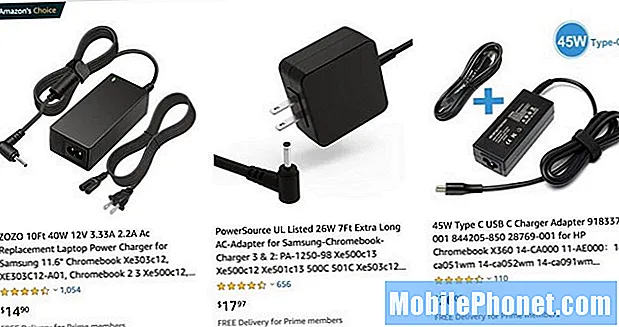
Misschien wel een van de belangrijkste accessoires voor elke Chromebook is een extra oplader in geval van nood, je verliest de jouwe of hij gaat kapot. Het probleem hierbij is dat bijna elk merk nog wel iets anders gebruikt. Sommige zijn ronde DC-stekkers, kleinere stekkers, eigen connectoren en een paar gebruiken gelukkig gewoon USB C.
Je kunt bij de fabrikant een extra Chromebook-oplader kopen, maar dat wordt super duur. Zoek naar een soort universele oplader van Amazon, zorg ervoor dat u er een aanschaft die bij uw specifieke Chromebook-model past.
Zit of sta bureau
Een van de belangrijkste accessoires voor uw Chromebook is natuurlijk uw bureau, waar u elke dag urenlang zit en staat. Hier bij GottaBeMobile zijn we grote fans van sta-bureaus, vooral omdat ze op de lange termijn beter voor je zijn als het gaat om je gezondheid. Beter nog, koop een zit OF sta-bureau zoals in de video hierboven, zodat je de hele dag van positie kunt wisselen, of besluit te gaan zitten als je geen zin hebt om te staan.
Houd er rekening mee dat staand werken u kan helpen om af te vallen, de hele middag door te komen en gewoon beter is voor uw gezondheid, welzijn en doorbloeding.
U kunt een volledig sta-bureau kopen of er een kopen die u bovenop een bestaand bureau plaatst. Persoonlijk hou ik van een vol zit-sta bureau met een elektromotor, maar je kunt handmatige opties krijgen die goedkoper zijn.
- Ergotron Workfit TX - $ 499 bij Ergotron - Eenvoudig op te zetten, op je bestaande bureau te plaatsen, 20 ″ reis-, toetsenbord- en muislade.
- Autonome AI Desk -$ 299 en hoger bij Autonomous – Gemotoriseerde aanpassing, eenvoudig te monteren, geheugen voor 4 posities
USB C Chromebook HDMI-adapter

Een paar van de items op onze lijst zijn enigszins overbodig, maar met een reden. Hoewel je een dure USB C-hub kunt kopen zoals we eerder noemden en alles kunt gebruiken wat deze te bieden heeft, hebben anderen dat niet allemaal nodig. Als u gewoon op zoek bent naar een enkele USB C-naar-HDMI-adapter of -kabel, zodat u uw Chromebook thuis op een monitor of uw tv kunt aansluiten, dan staan wij voor u klaar.
Bovendien wilt u soms geen grote hub meenemen als u alleen deze 1,8 m lange USB naar HDMI 4k-kabel nodig hebt.
Organizer voor kabel, dongle en accessoires

Met zoveel USB-kabels, adapters, dongles en zelfs een reservemuis, zul je een heleboel kleine accessoires beginnen te hebben die rondhangen en wil je ze georganiseerd houden. En ja, je kunt ze in een rugzak of koffer gooien, maar je kunt net zo goed zoiets als deze organizer voor kabelaccessoires krijgen. Er zijn kaartenbakken, lussen en gebieden voor allerlei verschillende accessoires, dus alles heeft een plek om naartoe te gaan.
Ik hou echt van deze Jelly Comb-laptoptas en -organizer, omdat er AL je dongles en een kleine 11,6-inch Chromebook in passen. Ze bieden wel kleinere tassen aan voor degenen die zoiets enorms niet nodig hebben.
Of bekijk de Grid-It Organizer als je OCS hebt zoals ik.
USB C naar Micro USB

Vervolgens willen we gewoon een paar verschillende USB-kabels of -adapters aanbevelen die zeker iedereen kan gebruiken. Persoonlijk zou ik een van elk van de volgende 3-4 items op onze lijst met Chromebook-accessoires kopen.
Helaas zijn er nog steeds een heleboel producten die de oude, verouderde, kwetsbare micro-USB-poort van enkele jaren geleden gebruiken. Zelfs gloednieuwe koptelefoons komen in 2020 uit met MicroUSB, wat frustrerend is. Zorg er dus voor dat u ten minste één of twee extra USB C-naar-micro-USB-kabels hebt om met uw Chromebook te koppelen.
Er zijn er veel van beschikbaar, maar we raden aan om met de Palette-serie van Monoprice of de Cable Matters van Amazon te gaan.
- $ 6,99 en hoger bij Amazon
USB C Ethernet-adapter

Nogmaals, de USB-C-hub die we bovenaan deze pagina noemden, had al deze adapters, inclusief ethernet, maar als dat te duur voor je is, koop dan deze kleine adapter. Niet overal heeft wifi, vooral in sommige oudere hotels, en als je reist en internet nodig hebt, heeft je Chromebook mogelijk nergens een oude Ethernet-poort.
Schaf dus deze USB C-naar-Ethernet-adapter aan, zodat u deze tijdens het reizen op een vaste internetverbinding kunt aansluiten.
USB C-flashstation

Last but not least, een ander ding dat we ten zeerste aanbevelen, is een USB C-flash- of thumbdrive. Deze zijn altijd handig, en Samsung heeft een handige duo-flashdrive die werkt met USB C of gewone USB, zodat je deze altijd kunt gebruiken.
Met deze configuratie kunt u uw 128 GB-thumbdrive op elke computer of apparaat aansluiten en informatie opvragen, en vervolgens dat of het USB C-uiteinde op uw Chromebook aansluiten. Bovendien kunt u hem eenvoudig aansluiten op smartphones en tablets om ook bestanden en foto's over te dragen.
- Samsung Duo 128 GB Flash Drive - $ 29 bij Amazon
- SanDisk 64 GB dubbele USB-drive - $ 13,99 bij Amazon
Laatste gedachten
Onthoud tot slot dat u deze misschien niet allemaal of zelfs maar een van hen nodig hebt. Dit is gewoon een lijst met de meest essentiële Chromebook-accessoires die we regelmatig gebruiken en die bijna iedereen kan gebruiken of waarderen.
Mijn advies is om eerst een USB C-hub, wat extra kabels en een draagbare oplader aan te schaffen en vervolgens je accessoirescollectie gaandeweg uit te breiden. Blijf dan op de hoogte, want we zullen deze lijst voortdurend updaten met andere geweldige opties zodra we ze vinden.
Laatste update op 08-09-2020. Dit bericht kan gelieerde links bevatten. Klik hier om ons openbaarmakingsbeleid te lezen voor meer informatie. Afbeeldingen via Amazon API


